Een screenshot maken met Windows
1 min
Communiceer beter wat je op je scherm ziet door een screenshot te maken met de Snipping Tool op je PC.
Om een screenshot te maken met de Snipping Tool:
- Klik op de Windows Start-knop (het Windows-logo).
Let op: In Windows 8.1 wijs je de rechterbenedenhoek van je scherm aan en selecteer je Zoeken. - Typ Snipping Tool in het zoekvak en selecteer vervolgens Snipping Tool.
- Klik op de linkerbovenhoek van het gebied dat je wilt knippen.
- Sleep de cursor naar beneden en naar rechts totdat het gebied dat je wilt knippen wordt weergegeven.
- (Optioneel) Gebruik de markeerstift om een deel van het knipsel te markeren.
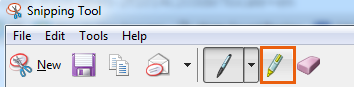
- Klik op Bestand in het bovenste menu.
- Klik op Opslaan als.
- Voer de Bestandsnaam in.
- Klik op Opslaan.
Bekijk meer details over het gebruik van de Snipping Tool.
Stuur je je screenshot naar de Wix Klantenservice?
Zorg ervoor dat je je screenshot opslaat in een van de volgende bestandstypen: .jpeg, .jpg, .png, .gif, .ico, .bmp, or .tiff. Lees hoe je een screenshot toevoegt aan een support ticket.

